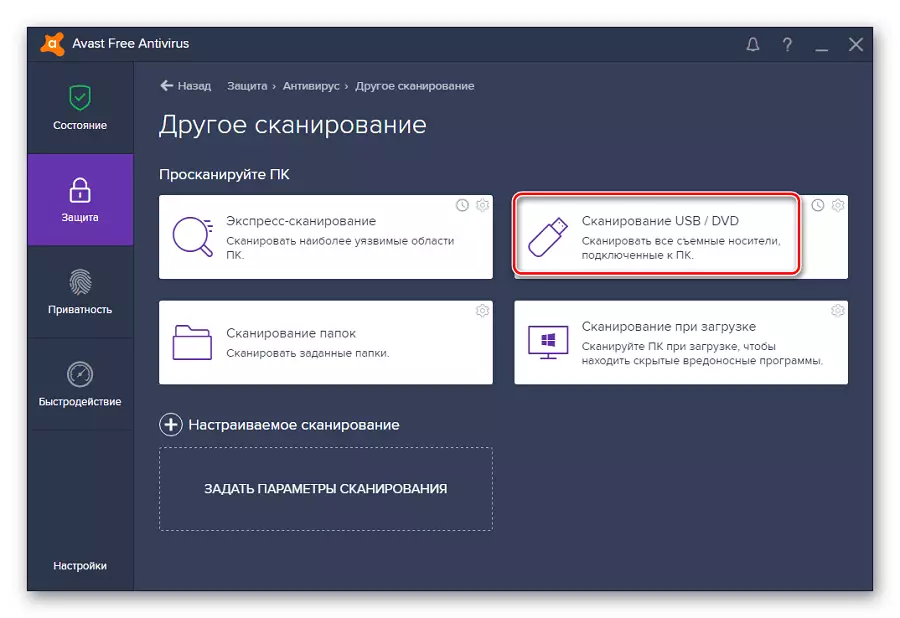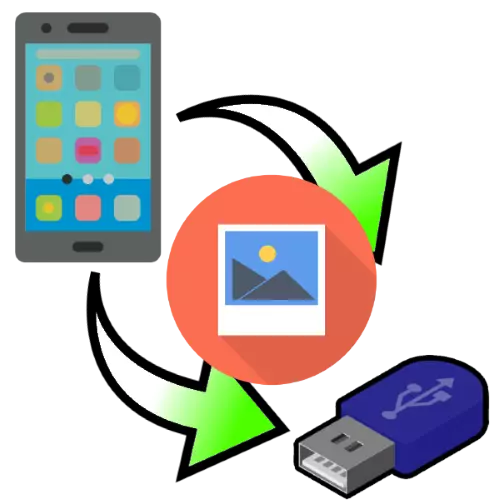
Metóda 1: Káblové pripojenie
Pre moderné telefóny spustené Android a iOS je k dispozícii spojenie s flash disk cez kábel. Princíp prevádzky tejto funkcie je iný pre OS z Google a Apple, takže zvažujeme samostatne.Android
V systéme Android je už dosť dlhý čas na technológii Go (OTG), ktorá vám umožní pripojiť rôzne USB periférie na telefóny, vrátane flash diskov. Ak chcete túto možnosť pracovať, je potrebné:
- Špeciálny adaptér, výhodne zo spoľahlivého výrobcu;
- Nainštalované na zariadení na kontrolu účinnosti ECF napríklad USB OTG Checker;
Stiahnuť USB OTG Checker z Google Play Market
- Aplikácia Správca súborov s podporou flash diskov.
iOS.
V iPhone, postup vyzerá ako zariadenie so systémom Android, ale žiadny ďalší softvér nebude musieť nainštalovať: hlavnou vecou je, že telefón pracoval pod kontrolou iOS 13 a vyššie, a tiež získavanie bleskom OTG adaptéra, ktorý vyzerá takto:

Postup pripojenia a prenosu fotografie je nasledovný:
- Pripojte USB Flash disk a adaptér a potom pripojte tento dizajn do iPhone.
- Spustite aplikáciu súborov.
- V okne programu prejdite na časť "Prehľad", potom vyberte "Môj telefón" a prejdite do katalógu s fotografiou.
- Otvorte priečinok, vyhľadajte ich obrázky, zvýraznite ich dlhé dotyk, opakujte toto gesto, potom klepnite na "Kopírovať". Návrat na miesto "Prehľad" a cez kategóriu "Miesto", vyberte svoj USB Flash disk, po ktorom znova použijete Longtap a kliknite na tlačidlo "Pasta".

Ak chcete odosielať údaje v kontextovej ponuke, vyberte požadovanú položku, potom prostredníctvom nástroja Vybrať, zadajte externé médium a kliknite na tlačidlo "Presunúť".
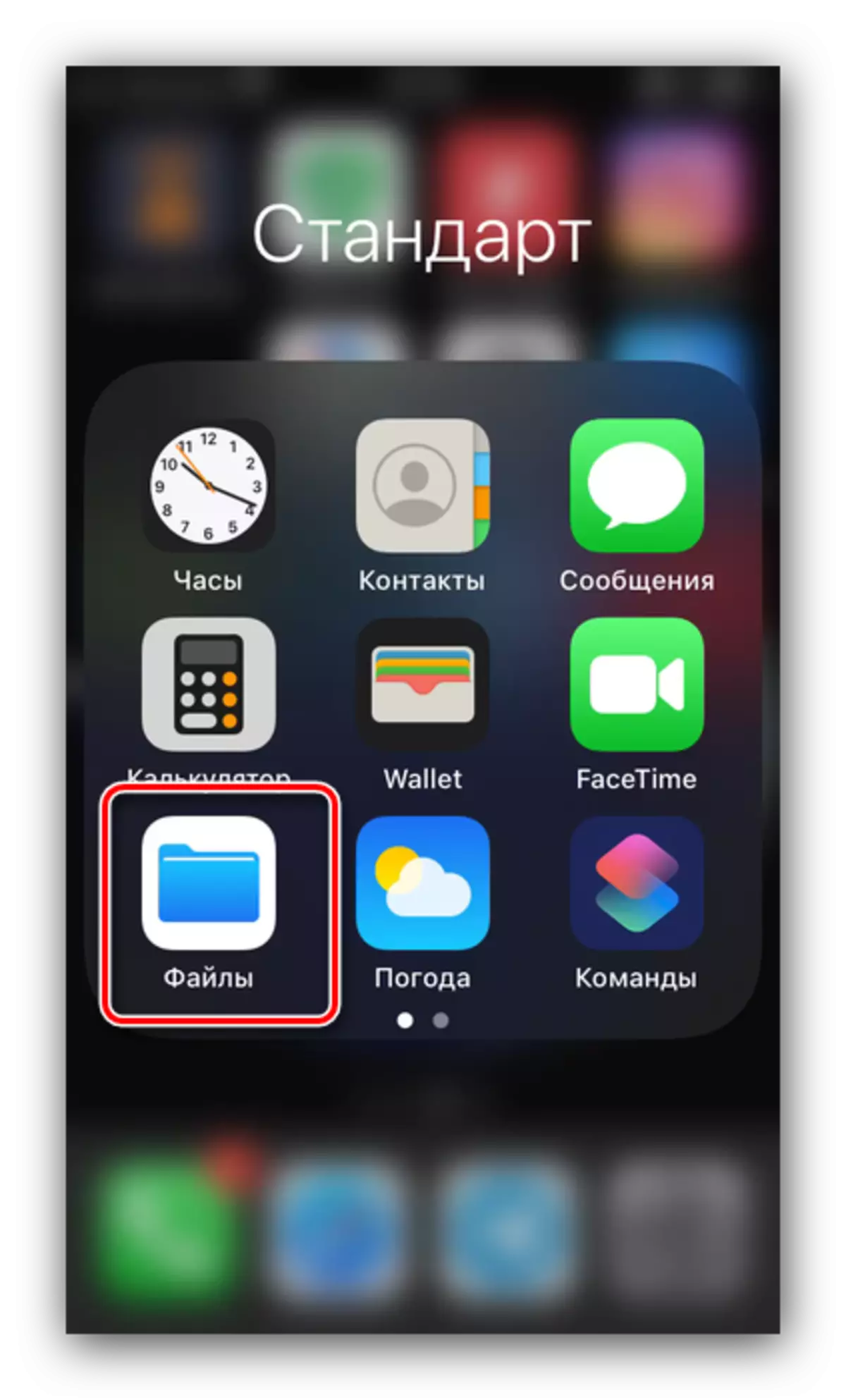
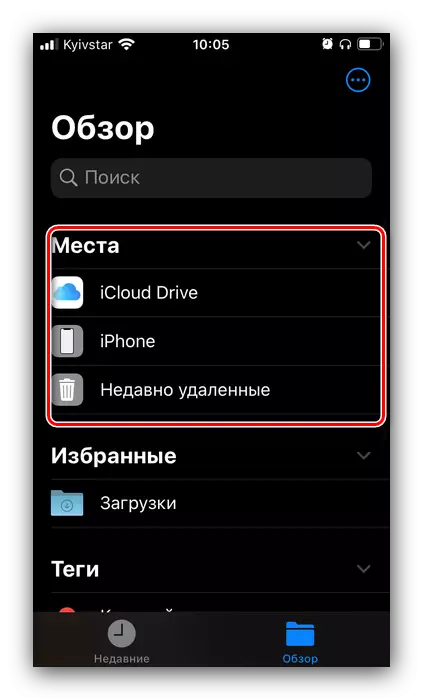

Káblové pripojenie je jedným z najspoľahlivejších, takže odporúčame ho použiť.
Metóda 2: Používanie počítača
Nasledujúca možnosť je jednoduchšia pri vykonávaní, a je použitie počítača ako sprostredkovateľa na prenos fotografie. V tomto nie je nič ťažké: stačí pripojiť telefón a USB flash disk do PC alebo notebooku, potom jednoducho presunúť obrázky zo zariadenia k nemu a odtiaľ - do jednotky. Podrobnejšie pokyny sú uvedené v nasledujúcich článkoch.Čítaj viac:
Ako presunúť súbory z telefónu do počítača
Ako vyhodiť súbory z počítača do jednotky USB Flash
Možné problémy
V procese vykonávania jednej z vyššie uvedených spôsobov sa môžu vyskytnúť neočakávané zlyhania. Ďalej sa pozrieme na najčastejšie a ponúkneme ich riešenia.
Telefón nerozpoznáva disk Flash
Ak váš smartphone nerozpozná jednotku USB Flash, vo väčšine prípadov je spôsobená nízko kvalitným adaptérom. Je tiež nemožné vylúčiť možnosti zlyhania zlyhania jednotky a kontaktov kontaktov v konektoroch gadget. Opäť odporúčame skontrolovať požiadavky na softvér pre smartphony: verzia firmvéru Android s podporou OTG, zatiaľ čo iPhone by mal fungovať bežiace iOS 13 a vyššie.V správcovi súborov nie sú viditeľné fotografie (Android)
Ak žiadosť o prácu s súbormi so systémom Android nie je viditeľná, potom prvá vec, ktorú potrebujete na vykonanie, je nainštalovať ostatné: Možno, že prúd z nejakého dôvodu nefunguje s grafickými údajmi. Ak je to v ňom, av galérii, obrázky stále nemôžu zvážiť, potom odkazovať na nižšie uvedené pokyny.
Čítajte viac: Čo robiť, ak zmiznete fotografie z galérie v Android
Chyba "NO ACCESS" Pri pokuse o kopírovanie fotografie
Toto zlyhá, znamená, že záznam na USB nosiči je zakázané buď z dôvodu povolenej ochrany hardvéru alebo z dôvodu chyby programu. Ak chcete vyriešiť tento problém, použite pokyny ďalej.
Čítajte viac: Odstráňte flash diskami
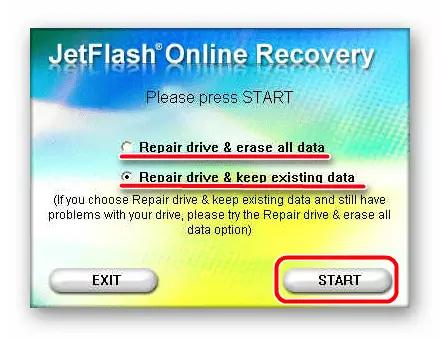
Odporúča sa tiež skontrolovať flash disk pre vírusy: Počítačový malware, samozrejme, nebude poškodiť telefón, ale môže ľahko usporiadať problémy s záznamom.
Čítajte viac: Ako skontrolovať Flash disk pre vírusy